在设置幻灯片背景时
如何设置幻灯片的背景透明度和色调
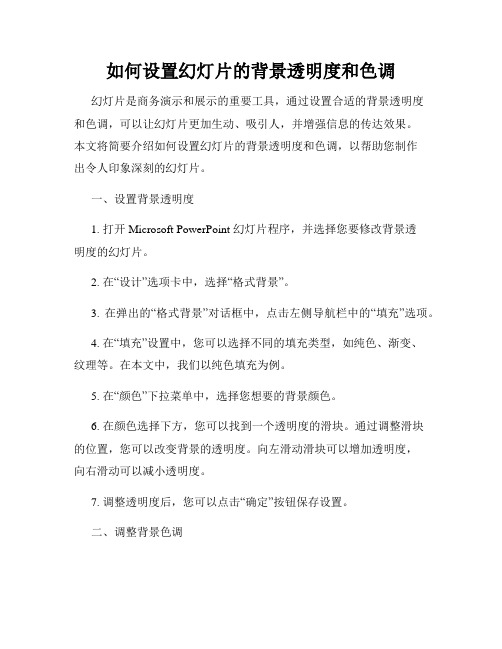
如何设置幻灯片的背景透明度和色调幻灯片是商务演示和展示的重要工具,通过设置合适的背景透明度和色调,可以让幻灯片更加生动、吸引人,并增强信息的传达效果。
本文将简要介绍如何设置幻灯片的背景透明度和色调,以帮助您制作出令人印象深刻的幻灯片。
一、设置背景透明度1. 打开 Microsoft PowerPoint 幻灯片程序,并选择您要修改背景透明度的幻灯片。
2. 在“设计”选项卡中,选择“格式背景”。
3. 在弹出的“格式背景”对话框中,点击左侧导航栏中的“填充”选项。
4. 在“填充”设置中,您可以选择不同的填充类型,如纯色、渐变、纹理等。
在本文中,我们以纯色填充为例。
5. 在“颜色”下拉菜单中,选择您想要的背景颜色。
6. 在颜色选择下方,您可以找到一个透明度的滑块。
通过调整滑块的位置,您可以改变背景的透明度。
向左滑动滑块可以增加透明度,向右滑动可以减小透明度。
7. 调整透明度后,您可以点击“确定”按钮保存设置。
二、调整背景色调1. 选择您要调整背景色调的幻灯片,并打开“格式背景”对话框(步骤同上)。
2. 在“填充”设置中,选择您喜欢的填充类型,如纯色、渐变、纹理等。
3. 在颜色选择下方,您可以找到一个颜色选项卡。
点击该选项卡,系统将为您展示不同的配色方案。
4. 在配色方案中,您可以选择预设的颜色组合,也可以通过“更多配色方案”按钮自定义您的配色方案。
5. 选择合适的颜色配色方案后,点击“确定”按钮保存设置。
通过上述步骤,您可以轻松设置幻灯片的背景透明度和色调。
然而,在设计幻灯片时,还有一些注意事项需要牢记:1. 背景透明度应该依据内容而定。
如果幻灯片上有大量文字或图像,透明度设置过高可能会影响内容的可读性。
2. 色调选择要与幻灯片的主题和目的相匹配。
例如,如果您的幻灯片是关于财务报告的,选择冷色调(如蓝色)可能更适合传达专业、正式的感觉。
3. 在设置背景透明度和色调时,要注意保持整体风格的统一性。
不同幻灯片之间的颜色和透明度设置应当保持一致,以确保幻灯片的整体美观。
PowerPoint幻灯片背景设置

PowerPoint幻灯片背景设置PowerPoint幻灯片是一种常用的演示工具,它可以帮助我们清晰简洁地展示信息。
而背景设置是其中一个重要的方面,它能够为我们的演示增添视觉效果,提高观众的注意力。
本文将介绍如何在PowerPoint中设置幻灯片背景,以提升演示的品质。
一、选择背景样式在PowerPoint中,我们可以选择不同的背景样式,如纯色背景、渐变色背景、图片背景等。
不同的样式适用于不同的场景,我们需要根据演示的目的和主题来进行选择。
1.纯色背景纯色背景简洁明了,适用于大多数场合。
我们可以在“设计”选项卡的“背景样式”中选择“无背景”,然后在“填充”中选择所需的纯色即可。
2.渐变色背景渐变色背景可以给幻灯片增加层次感,使整体效果更加丰富。
我们可以选择“渐变填充”来设置渐变色背景,然后根据需要选择起始色和终止色,并调整渐变的角度和强度。
3.图片背景图片背景可以为演示增添丰富的视觉效果,使观众更加专注。
我们可以选择“图片填充”来设置图片背景,然后选择本地图片或在线图片库中的图片进行设定。
需要注意的是,图片要选择清晰、色彩和内容与演示主题相符的图片。
二、调整背景透明度在设置背景时,我们还可以调整背景的透明度,以满足特定的需求。
1.透明度的调整在“格式背景”设置中,我们可以通过“半透明度”选项来控制背景的透明度。
适当的透明度可以使文字和其他元素更加清晰可见,并减轻背景对内容的干扰。
2.透明度的选择透明度的选择应根据演示的具体内容和背景样式来确定。
一般来说,在纯色背景下,透明度不宜过高,以免影响文字的清晰度;而在图片背景下,较高的透明度可以使文字更加突出。
三、添加背景图案除了背景颜色和图片,还可以添加背景图案来丰富幻灯片的视觉效果。
1.选择图案在“格式背景”设置中,我们可以选择“图案填充”,然后从预设的图案中选择所需的图案样式。
2.调整图案一旦选择了图案,我们可以对其进行调整。
例如,可以调整图案的大小、方向、填充方式等,以使其与演示的整体效果相协调。
PPT如何在中设置幻灯片的背景案和纹理效果

PPT如何在中设置幻灯片的背景案和纹理效果在PPT中设置幻灯片的背景颜色和纹理效果是制作精美幻灯片的重要步骤。
本文将介绍如何在PPT中设置幻灯片的背景颜色和纹理效果,以及如何调整它们以实现最佳效果。
一、设置背景颜色在PPT中设置幻灯片的背景颜色可以通过以下步骤实现:1. 打开PowerPoint并创建新的幻灯片。
2. 选择“设计”选项卡并找到“背景样式”组。
3. 点击“背景样式”组中的“背景格式”按钮。
4. 在弹出的“背景格式”窗口中,可以选择不同的背景颜色。
可以选择预设颜色,也可以选择“更多颜色”自定义背景颜色。
5. 选择合适的背景颜色后,点击“应用到全部幻灯片”或“应用到选定的幻灯片”来应用背景颜色。
二、设置纹理效果在PPT中设置幻灯片的纹理效果可以通过以下步骤实现:1. 打开PowerPoint并创建新的幻灯片。
2. 选择“设计”选项卡并找到“背景样式”组。
3. 点击“背景样式”组中的“背景格式”按钮。
4. 在弹出的“背景格式”窗口中,选择“纹理”选项卡。
5. 在“纹理”选项卡中,可以选择不同的纹理效果。
可以预览并选择适合的纹理效果,也可以通过点击“其他纹理”来自定义纹理效果。
6. 选择合适的纹理效果后,点击“应用到全部幻灯片”或“应用到选定的幻灯片”来应用纹理效果。
三、调整背景颜色和纹理效果在设置了背景颜色和纹理效果之后,还可以对其进行调整以达到最佳效果。
以下是一些调整背景颜色和纹理效果的常用技巧:1. 调整透明度:可以通过调整背景颜色和纹理效果的透明度来控制其对幻灯片中内容的遮挡程度。
可以在“背景格式”窗口中的“半透明度”选项中进行调整。
2. 设置填充效果:可以在“纹理”选项卡中选择不同的填充效果,如线条、方格等。
选择合适的填充效果可以增添幻灯片的美感。
3. 调整颜色深浅:可以通过调整“纹理”选项卡中的颜色深浅滑块来调整背景颜色和纹理效果的亮度和对比度。
4. 预览效果:在调整背景颜色和纹理效果时,可以随时点击“预览”按钮来查看实时效果,以便进行调整。
如何设置幻灯片的背景位置

如何设置幻灯片的背景位置幻灯片作为一种常见的展示工具,在商务演讲、学术报告和日常分享中起到了重要的作用。
而幻灯片的背景位置的设置对于整个展示效果来说也是至关重要的。
下面将介绍如何设置幻灯片的背景位置,以获得更好的视觉效果。
一、选择适当的背景图片首先,在设置幻灯片的背景位置之前,我们需要选择适当的背景图片。
背景图片应与幻灯片的主题相符,并具备一定的清晰度和色彩搭配。
可以选择高清图片网站或者个人摄影作品,寻找具有艺术感和视觉冲击力的背景图片。
二、调整背景图片的尺寸在选择好合适的背景图片后,我们需要调整其尺寸以适应幻灯片。
不同的幻灯片软件有不同的调整方式,以微软PowerPoint为例,我们可以通过以下步骤来调整背景图片的尺寸:1. 点击“格式”选项卡中的“背景样式”。
2. 在弹出的对话框中选择“填充效果”选项卡。
3. 在“图片选择”栏中选择“从文件”选项,找到您选好的背景图片,并将其插入幻灯片背景。
4. 在“填充方式”栏中选择“拉伸”或“平铺”,根据您的需求进行调整。
通过以上步骤,调整背景图片的尺寸,确保其在幻灯片上完整显示。
三、设置背景图片的位置调整好背景图片的尺寸后,我们还可以进一步设置其在幻灯片上的位置。
在PowerPoint中,您可以通过以下步骤来实现:1. 点击“格式”选项卡中的“背景样式”。
2. 在弹出的对话框中选择“填充效果”选项卡。
3. 在“图片选择”栏中点击背景图片,然后点击下方的“设置背景图片”链接。
4. 在弹出的“设置背景图片”对话框中,您可以选择“平铺”、“拉伸”或“自定义”来设置背景图片的位置。
根据实际需求,选择合适的选项进行调整。
5. 如果选择“自定义”,您可以直接在幻灯片上拖动背景图片,以获得理想的位置。
通过以上步骤,您可以根据实际需要设置背景图片的位置,使其更好地适应幻灯片内容和整体布局。
四、注意背景图片与文字的对比度在设置幻灯片的背景位置时,除了考虑图片的尺寸和位置外,还需要注意背景图片与文字之间的对比度。
如何在幻灯片中设置幻灯片背景

如何在幻灯片中设置幻灯片背景在幻灯片中设置幻灯片背景是制作演示文稿时非常重要的一步。
一个好的背景可以增加幻灯片的吸引力,让观众对演示感到舒适和愉悦。
下面将介绍几种设置幻灯片背景的方法。
1. 使用预设的背景模板幻灯片软件通常都提供了一些预设的背景模板供用户选择。
这些模板具有各种不同的颜色和图案,你可以在这些模板中选择最适合你演示主题的背景。
使用预设的背景模板可以省去自己设计背景的麻烦,并且保证了背景的一致性。
2. 使用图片作为背景除了预设的背景模板,你也可以使用自己的图片作为幻灯片的背景。
选择一张高质量的图片,并确保图片不会分散观众的注意力。
你可以在幻灯片的背景设置中选择“图片”选项,并上传你想要使用的图片。
记住要调整图片的透明度和亮度,以确保文字和其他内容可以清晰可见。
3. 使用纯色背景如果你想要简洁和专业的幻灯片背景,可以选择纯色背景。
选择一种适合你演示主题的颜色,并将其作为幻灯片的背景色。
确保所选颜色与文本和其他元素形成良好的对比,以保证内容的可读性。
4. 添加渐变背景渐变背景是一种将两种或多种颜色平滑过渡的背景效果。
渐变背景可以增加幻灯片的视觉吸引力,并使内容更加突出。
你可以选择不同颜色的渐变,例如从浅蓝色到深蓝色,从橙色到黄色等。
在幻灯片背景设置中,选择“渐变”选项并调整颜色和过渡效果。
5. 添加纹理或图案背景如果你想要给幻灯片增加一些特殊效果,可以尝试使用纹理或图案作为背景。
选择一种与你演示主题相关的纹理或图案,例如木纹、水波纹或几何图案,并将其应用于幻灯片的背景。
确保所选纹理或图案不会干扰文字和其他内容的可读性。
不同的幻灯片软件可能有略微不同的操作方式,但基本的设置背景的方法大致相同。
在设置幻灯片背景时,要注意背景与内容之间的对比度和清晰度,以确保观众可以轻松看清幻灯片上的文字和图像。
通过选择适合演示主题的背景,你可以让你的幻灯片更加吸引人,并提升整体演示效果。
如何在幻灯片中设置幻灯片的背景颜色

如何在幻灯片中设置幻灯片的背景颜色设置幻灯片的背景颜色可以帮助我们增强幻灯片的视觉效果,使其更加吸引人。
在本文中,我将介绍如何在幻灯片中设置背景颜色。
一、选择背景颜色的适当性在选择幻灯片的背景颜色之前,我们需要考虑以下几个因素:1. 主题与内容:背景颜色应与幻灯片所要呈现的主题和内容相符。
比如,如果幻灯片主题是关于环境保护,适合选择绿色或蓝色等与自然相关的色彩。
2. 可读性:背景颜色要使文字和其他元素易于阅读和识别。
浅色背景搭配深色文字,或者深色背景搭配浅色文字是两种常用的选择。
3. 色彩搭配和视觉冲击:背景颜色搭配其他幻灯片元素的颜色要协调,并能产生良好的视觉冲击效果。
二、设置背景颜色的方法1. 在整个幻灯片应用相同的背景颜色:- 打开幻灯片编辑模式,在顶部功能栏中选择“设计”选项卡。
- 在设计选项卡中,找到并点击“背景”按钮。
这将弹出一个背景设置的选项面板。
- 在选项面板中,选择“填充效果”选项,并在“颜色”下拉菜单中选择所需的背景颜色。
- 确定选择后,关闭选项面板。
所有幻灯片的背景颜色将被更改为所选颜色。
2. 对单个幻灯片设置不同的背景颜色:- 在幻灯片编辑模式下,选择要设置背景颜色的幻灯片。
- 在顶部功能栏中选择“设计”选项卡。
- 在设计选项卡中,找到并点击“背景”按钮。
这将弹出背景设置的选项面板。
- 在选项面板中,选择“填充效果”选项,并在“颜色”下拉菜单中选择所需的背景颜色。
- 确定选择后,关闭选项面板。
只有当前选择的幻灯片的背景颜色会被更改。
三、背景颜色的选择技巧1. 使用简洁的背景颜色:选择简洁、明亮的背景颜色,以确保内容易于辨认。
鲜艳或过于复杂的背景图像可能会分散观众的注意力。
2. 与文本和图形相协调的背景颜色:背景颜色应与文本和图形相辅相成,使其更加突出。
例如,如果幻灯片中有黑色的文本和图形,可以选择浅灰色的背景以增强对比度。
3. 背景颜色的渐变效果:渐变背景颜色可以为幻灯片增添一种动态感。
如何在幻灯片中设置幻灯片背景颜色为渐变色

如何在幻灯片中设置幻灯片背景颜色为渐变色幻灯片背景颜色是制作演示文稿中重要的元素之一,可以通过设置背景颜色来增强幻灯片的视觉效果和吸引力。
而渐变色作为一种常见的背景效果,能够给幻灯片带来更加动态和丰富的视觉呈现。
本文将详细介绍如何在幻灯片中设置幻灯片背景颜色为渐变色,以帮助读者更好地运用这一技巧。
一、选择渐变的类型在设置幻灯片背景颜色为渐变色之前,首先需要选择合适的渐变类型。
PowerPoint提供了多种渐变选项,包括线性渐变、径向渐变以及自定义渐变。
读者可以根据幻灯片内容和主题的需要选择适合的渐变类型。
二、线性渐变的设置如果选择线性渐变作为背景颜色的效果,可以按照以下步骤进行设置:1. 打开PowerPoint软件并进入编辑模式。
2. 选择要设置渐变背景的幻灯片,点击“设计”选项卡中的“背景样式”。
3. 在弹出的背景样式窗口中,选择“渐变”选项。
4. 在渐变选项中,选择“线性渐变”。
5. 在线性渐变的下拉菜单中,可以选择不同的方向、角度和颜色等设置项来调整渐变的效果。
三、径向渐变的设置如果选择径向渐变作为背景颜色的效果,可以按照以下步骤进行设置:1. 同样,在编辑模式下选择要设置渐变背景的幻灯片。
2. 点击“设计”选项卡中的“背景样式”。
3. 在背景样式窗口中,选择“渐变”选项。
4. 在渐变选项中,选择“径向渐变”。
5. 在径向渐变的设置中,可以调整渐变的中心位置、扩散程度和颜色等参数,以达到理想的效果。
四、自定义渐变的设置如果读者需要更加个性化和独特的渐变效果,可以选择自定义渐变来设置背景颜色。
以下是自定义渐变的具体设置方法:1. 进入编辑模式并选择要设置渐变背景的幻灯片。
2. 点击“设计”选项卡中的“背景样式”。
3. 在背景样式窗口中,选择“渐变”选项。
4. 在渐变选项中,选择“自定义渐变”。
5. 在自定义渐变的设置中,可以通过调整颜色和位置来创建独特的渐变效果。
注意,自定义渐变可以通过添加和删除颜色点来调整渐变的效果,读者可以根据需要进行相应的操作。
如何调整幻灯片背景和颜色
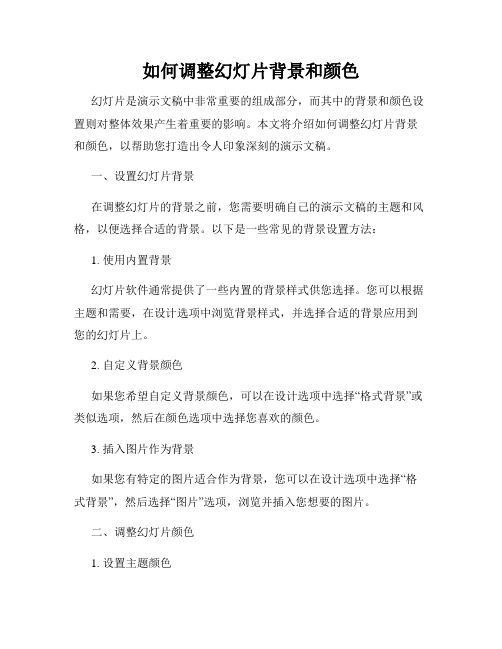
如何调整幻灯片背景和颜色幻灯片是演示文稿中非常重要的组成部分,而其中的背景和颜色设置则对整体效果产生着重要的影响。
本文将介绍如何调整幻灯片背景和颜色,以帮助您打造出令人印象深刻的演示文稿。
一、设置幻灯片背景在调整幻灯片的背景之前,您需要明确自己的演示文稿的主题和风格,以便选择合适的背景。
以下是一些常见的背景设置方法:1. 使用内置背景幻灯片软件通常提供了一些内置的背景样式供您选择。
您可以根据主题和需要,在设计选项中浏览背景样式,并选择合适的背景应用到您的幻灯片上。
2. 自定义背景颜色如果您希望自定义背景颜色,可以在设计选项中选择“格式背景”或类似选项,然后在颜色选项中选择您喜欢的颜色。
3. 插入图片作为背景如果您有特定的图片适合作为背景,您可以在设计选项中选择“格式背景”,然后选择“图片”选项,浏览并插入您想要的图片。
二、调整幻灯片颜色1. 设置主题颜色幻灯片软件通常提供了一些预设的主题颜色方案,您可以在设计选项中选择适合的主题颜色,从而自动应用到整个演示文稿上。
如果您希望自定义颜色方案,也可以在“配色方案”选项中进行调整。
2. 调整文本颜色文本颜色在幻灯片中起到了重要的作用。
您可以为文本选择合适的颜色,使其与背景颜色形成对比,提高可读性。
常见的方法是使用黑色或白色作为文本颜色,具体选择取决于背景色的亮度。
3. 调整图表和图像颜色如果您在幻灯片中使用了图表和图像,您可以对其颜色进行调整,使其与演示文稿的整体风格协调。
幻灯片软件通常提供了修改图表和图像颜色的选项,您可以根据需要进行修改。
三、关于颜色搭配的注意事项在调整幻灯片的背景和颜色时,有几个注意事项需要牢记:1. 颜色搭配要保持一致性尽量选择一致和协调的颜色搭配方案,以保持幻灯片的整体统一感。
避免在不同的幻灯片中使用截然不同的颜色,以免给观众带来混乱或视觉疲劳。
2. 温和色调更易读对于文本和图像,使用温和的颜色调配可以提高可读性和可视性。
鲜艳和对比度较高的颜色可能会分散观众的注意力。
- 1、下载文档前请自行甄别文档内容的完整性,平台不提供额外的编辑、内容补充、找答案等附加服务。
- 2、"仅部分预览"的文档,不可在线预览部分如存在完整性等问题,可反馈申请退款(可完整预览的文档不适用该条件!)。
- 3、如文档侵犯您的权益,请联系客服反馈,我们会尽快为您处理(人工客服工作时间:9:00-18:30)。
在设置幻灯片背景时,如果选中“忽略母版的背景图形”,则背景图形被删除背景图案被隐藏背景颜色被隐藏背景消失B在PowerPoint中,用户可以自己设计模板,自定义的设计模板可以保存在Templates文件夹中可以保存在自己创建的文件夹中不能保存在Templates文件夹中A、B均正确D如果要想使某个幻灯片与其母版的格式不同,可以更改幻灯片版面设置设置该幻灯片不使用母版直接修改该幻灯片修改母版C在PowerPoint的组织结构图窗口中,如果要为某个部件添加若干下级分支,则应选择( )按钮部下同事经理助理A在PowerPoint中, 若需将幻灯片从打印机输出, 可以用下列快捷键[Shift]+[P][Shift]+[L][Ctrl]+[P][Alt]+[P]C若一幅图象在扫描时放反了方向,使图象头朝下了则应该将扫描后图象在软件中垂直翻转一下将扫描后图象在软件中旋转180度重扫一遍以上都不对B在PowerPoint中,对于已创建的多媒体演示文档可以用哪个命令转移到其他未安装PowerPoint的机器上放映?文件/打包文件/发送复制幻灯片放映/设置幻灯片放映APowerPoint中,使字体加粗的快捷键是[Shift]+[B][Esc]+[B][Ctrl]+[B][Alt]+[B]C若要在PowerPoint中插入图片,下列说法错误的是允许插入在其他图形程序中创建的图片为了将某种格式的图片插入到幻灯片中,必须安装相应的图形过滤器选择插入菜单中的"图片"命令,再选择"来自文件"在插入图片前,不能预览图片D在PowerPoint中,不能对个别幻灯片内容进行编辑修改的视图方式是大纲视图幻灯片浏览视图幻灯片视图以上三项均不能PowerPoint演示文档的扩展名是.ppt.pwt.xsl.docA下列哪种格式更适合用于网页中的图象制作PSDBMPTIFFJPEGD下列哪个命令用来调整色偏色调均化阈值色彩平衡亮度/对比度C在PowerPoint中打开文件,下面的提法中正确的是启动一次PowerPoint, 只能打开一个文件最多能打开三个文件能打开多个文件,但不能同时打开能打开多个文件,可以同时打开A信息技术与学科课程整合就是在课堂教学中使用课件进行教学活动使用计算机进行辅助教学依据教学设计,将信息技术、信息资源和学科课程有机结合在一起依据现代教育技术对课堂教学进行设计信息技术与学科整合的首要任务是运用信息技术进行课堂教学设计大力推进信息技术在学科教学中的普遍应用运用信息技术建构有效的学习方式区分信息技术与学科整合的层次B哪种格式不属于文本素材格式TxtDocTifWriC滤镜中的(?)效果,可以使图像呈现塑料纸包住的效果;该滤镜使图像表面产生高光区域,好像用塑料纸包住物体时产生的效果塑料包装塑料效果基底凸现底纹效果A按住Ctrl键在Photoshop中的空白区域双击可以实现新建一个空白文档新建一幅图片打开一幅图片只能打开一幅扩展名为.psd的文件A在多媒体CAI课件文字素材中,纯文本文件格式的扩展名是以下哪个RtfWpsTxtC创建新演示文稿的最快速的方法是打开一个演示文稿使用演示文稿内容提示向导使用演示文稿模板创建空演示文稿,然后输入幻灯片内容B卫星IP资源的核心内容是学习指导课程资源专题教育教师发展BPHOTOSHOP生成的文件默认的文件格式扩展名为JPGPDFPSDTIFC在Photoshop中的空白区域,双击可以实现新建一个空白文档新建一幅图片打开一幅图片只能打开一幅扩展名为.psd的文件C保存PowerPoint 演示文稿的磁盘文件扩展名一般是DOCXLSPPTCPowerPoint 的功能是适宜制作屏幕演示文稿和制作35mm幻灯片适宜制作各种文档资料适宜进行电子表格计算和框图处适宜进行数据库处理A要使所有幻灯片有统一的背景,应该采用的常规方法是执行"格式"中的"背景"命令,在"背景"对话框中进行设置后单击[全部应用]按钮执行"格式"中的"背景"命令,在"背景"对话框中进行设置后单击[应用]按钮执行"格式",中的"应用设计模板"命令执行"格式"中的"幻灯片配色方案"命令,在"幻灯片配色方案"对话框中进行设置后单击[应用]按钮APSD格式属于哪种软件的标准文件格式Windows画图CorelDRAWPhotoShopCoolEditC对于演示文稿中不准备放映的幻灯片可以用哪个下拉菜单中的"隐藏幻灯片"命令隐藏格式视图幻灯片放映编辑C当保存演示文稿时,出现"另存为"对话框,则说明该文件保存时不能用该文件原来的文件名该文件不能保存该文件未保存过该文件已经保存过C在PowerPoint中,要选定多个图形时,需先如何做,再用鼠标单击要选定的图形对象先按住[Alt]键先按住[Home]键先按住[Shift]键先按住[Ctrl]键D在PowerPoint中,若想在一屏内观看多张幻灯片的播放效果,可采用的方法是切换到幻灯片放映视图打印预览切换到幻灯片浏览视图切换到幻灯片大纲视图C在PowerPoint中按功能键[F6]的功能是切换下一个窗格拼写检查打印预览样式检查A在PowerPoint中按功能键[F5]的功能是打开文件观看放映打印预览样式检查B不能作为PowerPoint演示文稿的插入对象的是图表Excel工作簿图像文档Windows操作系统D在PowerPoint中需要帮助时,可以按功能键F1F2F7F8A对幻灯片上的对象设置动画效果,下面叙述中正确的是单击"幻灯片放映"下拉菜单的"自定义动画"命令,可以给幻灯片内所选定的每一个对象分别设置"动画效果"和"动画顺序"单击"幻灯片放映"下拉菜单的"自定义动画"命令,仅给除标题占位符以外的其他对象进行设置"动画效果"和"动画顺序"单击"幻灯片放映"下拉菜单的"预设动画"命令,仅给除标题占位符以外的其他对象进行设置"动画效果"和"动画顺序"单击"幻灯片放映"下拉菜单的"预设动画"命令,可以给幻灯片内所选定的每一个对象分别设置"动画效果"和"动画顺序"A通常卡通动画的画面更新率一般为每秒( ?)帧,电影画面的更新率是每秒24帧,而电视画面的传输速率为每秒25帧(Pal制式)24253012D通常卡通动画的画面更新率一般为每秒12帧,电影画面的更新率是每秒( ?)帧,而电视画面的传输速率为每秒25帧(Pal制式)24253012A通常卡通动画的画面更新率一般为每秒12帧,电影画面的更新率是每秒24帧,而电视画面的传输速率为每秒( ?)帧(Pal制式)24253012B在计算机上放映演示文稿,操作不正确的是单击"视图"工具栏中的"幻灯片放映"按钮单击"幻灯片放映"下拉菜单中的"幻灯片切换"命令单击"幻灯片放映"下拉菜单中的丁"设置放映方式"命令单击"幻灯片放映"下拉菜单中的"自定义放映"命令A不属于演示文稿的放映方式的是演讲者放映(全屏幕)观众自行浏览(窗口)在展台浏览(全屏幕)定时浏览(全屏幕)D在PowerPoint中,如果在幻灯片浏览视图中要选定若干张幻灯片,那么应先按住______键,再分别单击各幻灯片[Tab][Ctrl][Shift][Alt]B在幻灯片浏览视图中,按住[Ctrl]键,并用鼠标拖动幻灯片,将完成幻灯片的哪种操作剪切移动复制删除C要使幻灯片在放映时能够自动播放,需要为其设置()超级链接动作按钮排练计时录制旁白C如果要从第三张幻灯片跳转到第八张幻灯片,需要在第三张幻灯片上设置动作按钮预设动画幻灯片切换自定义动画A通常一个站点的主页默认文档名是Main.htmWebpage.htmIndex.htmHomepage.htmC演示文稿中的每一张演示的单页称为(),它是演示文稿的核心版式模板母版幻灯片D要在演示文稿中新增一张幻灯片最快的办法是执行“插入”菜单中的“新幻灯片”命令使用快捷菜单单击工具栏上的“新幻灯片”按钮使用“编辑”菜单命令C如果想将幻灯片的方向更改为纵向,可通过执行()命令来实现文件→页面设置文件→打印格式→幻灯片版式格式→应用设计模板A关于PowerPoint的配色方案正确的描述是配色方案的颜色用户不能更改配色方案只能应用到某张幻灯片上配色方案不能删除应用新配色方案,不会改变进行了单独设置颜色的幻灯片颜色D如果要从一个幻灯片淡入到下一个幻灯片,应使用菜单“幻灯片放映”中的()命令进行设置动作按钮预设动画幻灯片切换自定义动画C在网页中最为常用的两种图像格式是JPEG和GIFJPEG和PSDGIF和BMPBMP和PSDA在哪种幻灯片视图方式下,显示的是幻灯片缩图,适用于对幻灯片进行组织和排序、添加切换功能和设置放映时间幻灯片大纲幻灯片浏览C下列视图方式中,不属于PowerPoint视图的是幻灯片视图备注页视图大纲视图页面视图D在PowerPoint中,不属于文本占位符的是标题副标题图表普通文本C如果要输入大量文字,使用PowerPoint的()视图是最方便的大纲幻灯片讲义备注页A在PowerPoint的大纲视图中,可以看到每个层次标题,标题最多可以包含()级二三四五D演示文稿中的每张幻灯片都是基于某种()创建的,它预定义了新建幻灯片的各种占位符布局情况版式模板母版AOCR软件的作用是光学图像采集数字音频采集光学文字识别抓取屏幕图像CPowerPoint 提供了多种(),它包含了相应的配色方案、母版和字体样式等,可供用户快速生成风格统一的演示文稿版式模板母版幻灯片B二、多项选择题选项A选项B选项C选项D答案多媒体课件制作的意义在于提高广大教师的计算机水平提高教师的信息技术素养深化对教学设计的理解和认识促进信息技术与学科课程整合ABCDE常见的影像文件有DatMpgWavABC中教育星资源库为我们提供的资源分类的方式有中教育星分类学科分类年级分类元数据分类ABCD多媒体课件制作步骤是选题教学设计素材加工处理打包发布ABCDEF在多媒体CAI课件作品中,适当地运用声音能起到哪些作用调节使用者的情绪引起使用者的注意直接、清晰地表达语意更好地表达教学内容,吸引学生的注意力ABCD一般来说,声音的采样频率越高,则声音的质量越好保真度越高声音的失真越小所占磁盘空间越小ABC多媒体课件的交互方式有菜单交互按钮交互文本交互对象交互ABCDEF多媒体课件开发的原则有科学性思想性艺术性教育性ABCDE常见的课件类型有游戏型课件演示型课件助学型课件资料型课件ABCDEF在photoshop中提供了哪些图层合并方式向下合并合并可见层拼合图层合并链接图层ABCD文字图层中的文字信息哪些可以进行修改和编辑文字颜色文字内容,如加字或减字文字大小将文字图层转换为象素图层后可以改变文字的排列方式ABC多媒体课件中的声音主要包括哪些种类人声音响效果音乐ABC音频素材的获取方法有哪些从Internet上下载应用话筒录制将CD、VCD、DVD中的声音转换成音频将录音磁带中的声音转换成音频ABCD以下文件格式属于网络流媒体格式的是AsfRmvbMp3WMVABD农远工程资源种类有配套光盘资源卫星下载资源资源库配套资源自建资源ABC教育部重点推出三类光盘是课程教学类教学素材类教师培训类专题教育资源类ABD图形图像素材的采集主要有哪些途径用绘图软件创作用扫描仪扫描数码相机拍摄从屏幕、动画、视频中捕捉ABCD下列可以在网页中使用的图片格式是JPG/JPEGGIFPNGPICTABC下面哪个是网页文件的扩展名HTMHTMLMHTTXTAB矢量图形的特点是存储量小可以任意调整大小图像质量不受影响运算比较复杂图像看上去比较生硬,不够柔和逼真ABCD资源库包含多种媒体形式,特别是以(?)类素材为主图片动画声音视频BD目前扫描仪常见的接口方式有并口SCSIPCI(六)PowerPoint——用文本框工具在幻灯片中添加文本1、PowerPoint中,用“文本框”工具在幻灯片中添中文本时,如果想要是插入的文本框竖排,应该怎样( D )A、默认的格式就是竖排B、不可能竖排C、选择文本框下拉菜单中的水平项D、选择文本框下拉菜单中的垂直项2、PowerPoint中,用文本框工具在幻灯片中添加图片操作,下列叙述正确的有(AD)A、添加文本框可以从菜单栏的插入菜单开始B、文本插入完成后自动保存C、文本框的大小不可改变D、文本框的大小可以改变3、PowerPoint中,欲在幻灯片中添加文本,在菜单栏中要选择哪个菜单( B )A、视图B、插入C、格式D、工具4、PowerPoint中,用文本框在幻灯片中添加文本时,在插入下拉菜单中应选择哪一项(B)A、图片B、文本框C、影片和声音D、表格5、PowerPoint中,用文本框工具在幻灯片中添加图片操作,何时表示可添加文本(C )A、状态栏出现可输入字样B、主程序发出音乐提示C、在文本框中出现一个闪烁的插入点D、文本框变成高梁度6、PowerPoint中用文本框中工具在幻灯片中添加图片操作,文本插入完毕后在文本上留有边框( B )A、对B、错7、PowerPoint中,用“文本框”工具在幻灯片中添加图片操作时,文本框的大小和位置是确定的(B)A、对B、错8、PowerPoint中,用文本框工具在幻灯片中添加图片操作时,怎样表示文本框已经插入成功( D )A、在幻灯片上出现一个具有虚线的边框B、幻灯片上出现成功标志C、主程序发出音乐声D、在幻灯片上出现一个具有实线的边框(七)PowerPoint——用自选图形在幻灯片中添加文本1、PowerPoint中,怎样在自选的图形上添加文本( A )A、用鼠标右键点击插入的图形,再选择添加文本即可B、直接在图形上编辑C、另存到图像编辑器编辑D、用粘贴在图形在上加文本2、PowerPoint中,在幻灯片的占位符中添加的文本有什么要求( A )A、只要是文本形式就行B、文本中不能含有数字C、文本中不能含有中文D、文本必须简短3、PowerPoint中,用自选图形在幻灯片中添加文本时,在菜单栏中选哪个菜单开始(B)A、视图B、插入C、格式D、工具4、PowerPoint中,用自选图形在幻灯片中添加文本时,插入的图形是无法改变其大小的(B)A、对B、错5、PowerPoint中,用自选图形在幻灯片中添加文本时,在图片的级联菜单中应选择哪一项(C)A、剪贴画B、来自文件C、自选图形D、艺术字6、PowerPoint中,用自选图形在幻灯片中添加文本时,当选定一个自选图形时,怎样表示可以在图片上编辑文本了( A )A、文本框中出现一个闪烁的插入点B、PowerPoint 程序给出语音提示C、文本框变成虚线D、文本框在闪烁7、PowerPoint中用自选图形在幻灯片中添加文本时,当选定一个自选图形时,怎样使它贴到幻灯片中( A )A、用鼠标右键双击选中的图形B、选择所需的自选图形,在幻灯片上拖拉一个方框就行了C、选中图形按复制,再按粘贴D、选择图片旁下拉菜单中的剪贴画(八)PowerPoint——选择幻灯片中的文本1、PowerPoint中,选择PowerPoint中的文本时,如果文本选择成功之后,下次就无法再选择该段文本( A )A、对B、错2、PowerPoint中,选择幻灯片中的文本时,点击文本区,会出现下列哪种结果( B )A、文本框会闪烁B、文本框变成黑色C、会显示出文本区控制点D、windows 发出响声3、PowerPoint中,下列说法正确的有(AC)A、文本选择完毕,所选文本会变成反白B、文本选择完毕,所选文本会变成闪烁C、单击文本区,会显示文本控制点D、单击文本区,文本框会变成闪烁4、PowerPoint中,选择幻灯片中的文本时,文本区控制点是指( A )A、文本框的控制点B、文本的起始位置C、文本的结束位置D、文本的起始位置和结束位置5、PowerPoint中,选择幻灯片中的文本时,应该用鼠标怎样操作( D )A、用鼠标选中文本框,再按复制B、在编辑菜单栏中选择全选菜单C、将鼠标点在所要选择的文本的前方,按住鼠标右键不放并拖动至所要位置D、将鼠标点在所要选择的文本的前方,按住鼠标左键不放并拖动至所要位置6、PowerPoint中,有关选择幻灯片的文本叙述,错误的是( D )A、单击文本区,会显示文本控制点B、选择文本时,按住鼠标不放并拖动鼠标C、文本选择成功后,所选幻灯片中的文本变成反白D、文本不能重复选定7、PowerPoint中,选择幻灯片中的文本时,怎样表示文本选择已经成功( B )A、所选的文本闪烁显示B、所选幻灯片中的文本变成反白C、文本字体发生明显改变D、状态栏中出现成功字样(九)PowerPoint——移动和复制文本1、PowerPoint中,移动文本时,如果在两个幻灯片上移动会有什么后果(C)A、操作系统进入死锁状态B、文本无法复制C、文本复制正常D、文本会丢失2、PowerPoint中,要将剪贴板上的文本插入到指定文本段落,下列操作中可以实现的是(A )A、将光标置于想要插入的文本位置,点击工具栏中的“粘贴”按钮B、将光标置于想要插入的文本位置,点击菜单中“插入”按钮C、将光标置于想要插入的文本位置,使用快捷键“Ctrl+C”D、将光标置于想要插入的文本位置,使用快捷键“Ctrl+T”3、在PowerPoint中,要将所选的文本存入剪贴板上,下列操作中无法实现的是( B )A、单击“编辑”菜单中的复制B、单击工具栏中的复制按钮C、使用快捷键Ctrl+CD、使用快捷键Ctrl+T4、PowerPoint,下列有关移动和复制文本叙述中,不正确的是( C )A、文本在复制前,必须先选定B、文本复制的快捷键是Ctrl+CC、文本的剪切和复制没有区别D、文本能在多张幻灯片间移动5、PowerPoint中,当本次复制文本的操作成功之后,上一次复制的内容自动丢失(B)A、对B、错6、PowerPoint中,移动文本时,剪切和复制的区别在于( B )A、复制时将文本从一个位置搬到另一个位置,而剪切时原文本还存在B、剪切时将文本从一个位置搬到另一个位置,而复制时原文本还存在C、剪切的速度比复制快D、复制的速度比剪切快7、PowerPoint中,下列有关移动和复制文本的叙述中,正确的有(BC )A、文本剪切的快捷键是Ctrl+PB、文本复制的快捷键是C、文本复制和剪切是有区别的D、点击粘贴按钮和使用快捷键Ctrl+V的效果是一样的8、PowerPoint中,粘贴的快捷键是下列选项中的哪一个( B )A、Ctrl+CB、Ctrl+PC、Ctrl+XD、Ctrl+V(十) PowerPoint——设置文本的字体1、PowerPoint中,设置文本的字体时,下列是关于字号的叙述,正确的是(D )A、字号的数值越小,字体就越大B、字号是连续变化的C、66号字比72号字大D、字号决定每种字体的尺寸2、PowerPoint中,有关设置文本字体的叙述,正确的有(AD)A、设定文本字体之前必须先选定文本或段落B、文字字号中66号字比72号字大C、设置文本的字体时,从菜单栏的“插入”菜单开始D、选择设置效果选项可以加强文字的显示效果3、PowerPoint中,设置文本字体时,选定文本后,在菜单栏中选择哪个菜单开始设置(C)A、视图B、插入C、格式D、工具4、PowerPoint中,设置文本的字体时,在格式下拉菜单中选择( A )A、字体B、项目符号和编号C、字体对齐方式D、分行5、PowerPoint中,下列设置文本的字体的操作中,有误的是( D )A、选区要格式化的文本或段落B、从菜单栏中选格式菜单开始C、弹出的字体对话框中选择所需的中文字体、字形、字号等项D、按教材中的步骤,效果选项中的效果选项是无法选择的6、PowerPoint中,设置文本的字体时,要想使所选择的文本字体加粗,在常用工具栏中的快捷按钮是下列选项中的哪一个( B )A、AB、BC、ID、U7、PowerPoint中,设置文本的字体时,下列选项中不属于效果选项的是( D )A、下划线B、阴影,C、浮凸D、闪烁8、PowerPoint中,设置文本的字体时,文字的效果选项可以选也可以直接跳过(A)A、对B、错9、PowerPoint中,设置文本的字体时,下列选项中,哪些一般不出现在中文字体的列表中( D )A、宋体B、黑体C、隶书D、草书。
